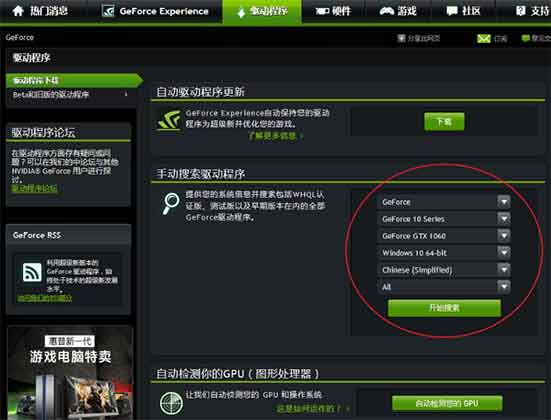
英伟达驱动大扫除:告别残留,重拾清爽电脑体验!,有时候,NVIDIA显卡驱动升级或更换后,旧版本的残余可能会拖慢你的电脑性能。本文将教你如何彻底卸载并清理这些顽固痕迹,让你的PC恢复如初!
首先,我们要明确一点:正确卸载NVIDIA驱动至关重要,以免影响其他软件和系统的稳定性。下面分步骤进行:
步骤1:停用相关服务
在开始卸载前,确保关闭所有与NVIDIA相关的程序,比如游戏或图形编辑软件。打开任务管理器,查找并结束"NVIDIA Display"或"NVIDIA Experience"等进程。
步骤2:进入安全模式
重启电脑,按F8键进入安全模式,这样可以防止驱动冲突导致的问题。在这个模式下,只加载最基本的驱动和服务。
步骤3:卸载驱动
打开设备管理器,找到显示适配器,右键点击你想要卸载的NVIDIA显卡,选择“卸载设备”。记得在弹出的对话框中勾选“删除此设备的驱动程序软件”选项。
步骤4:使用控制面板
回到常规模式,打开控制面板,选择“程序”或“卸载程序”,找到NVIDIA的卸载程序,跟随提示完成卸载过程。记得选中“完全卸载”选项,以确保无遗漏。
步骤5:清理注册表
虽然系统会自动清理一些注册表项,但为了保险起见,可以使用第三方工具(如CCleaner)扫描并清理可能残留的NVIDIA相关键值。
步骤6:重启并更新
最后,重启电脑,Windows会自动搜索并安装最新的驱动。如果需要,你也可以访问NVIDIA官网下载最新驱动,确保一切运行在最佳状态。
经过这六个步骤,你应该能成功卸载并清理掉NVIDIA驱动的痕迹。记住,定期更新驱动是保持电脑性能的关键,所以别忘了检查是否有新的驱动可供下载哦!
TAG:潮流 | 手机 | NVIDIA驱动 | 卸载 | 清洁 | 英伟达
文章链接:https://www.lk86.com/shouji/20418.html


